Как удалить Webalta toolbar из Google Chrome
В процессе интернет-серфинга с помощью браузера Google Chrome некоторые пользователи могут случайно загрузить на свой персональный компьютер различное рекламное программное обеспечение. Чаще всего, они не замечают предложения об установке подобного софта в комплекте с другими бесплатными программами. В других случаях компьютер заражается вирусами, которые самостоятельно скачивают и устанавливают такое ПО. В данной статье описывается, как можно удалить рекламную программку Webalta из своего Google Chrome.
Webalta изменяет настройки ваших обозревателей и ярлыков для запуска Google Chrome, в результате чего каждый раз при старте вы будете перенаправлены на определенный сайт с множеством рекламы. Обычное изменение параметров в меню конфигураций браузера ни к чему не приведет, так как запущенный процесс тут же вернет все обратно.
Антивирусные программы также не отлеживают Webalta, потому что вы установили ее самостоятельно, хотя и нечаянно. Чтобы удалить это назойливое приложение пользователи могут воспользоваться специальной утилитой для очистки системы или сделать все вручную.
Содержание статьи:
Автоматическая очистка
Наиболее быстрый способ удалить плагин Webalta со своего компьютера – воспользоваться программой ADWCleaner. Она способна самостоятельно искать все файлы вредоносного софта, удалять их, а также возвращать исходные настройки Google Chrome и других пострадавших веб-обозревателей.
Перед использованием утилиты, ее необходимо скачать. Для этого пользователям потребуется запустить веб-браузер и перейти по ссылке https://adwcleaner.ru/. Это официальный русскоязычный вебсайт приложения, так что вы можете не остерегаться вирусных атак и действия вредоносных скриптов. Нажмите на большую зеленую кнопку «Загрузить ADWCleaner portable». После этого запустите скачанный exe-файл. Это удобная портативная версия, так что никакой установки не потребуется.

Перед использованием утилиты необходимо закрыть все работающие браузеры, так как они могут помешать корректной работе приложения.
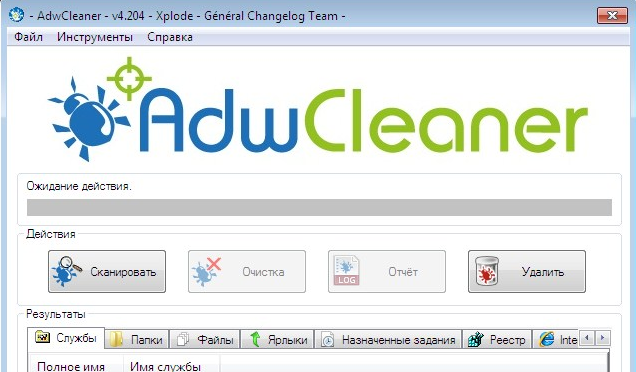
Интерфейс ADW Cleaner очень прост – в нем сможет разобраться даже далекий от компьютеров пользователь. Сначала вам нужно кликнуть по большой кнопке «Сканировать» («Scan») с изображением насекомого под увеличительным стеклом. Подождите, пока система найдет все рекламные и вредоносные приложения, установленные на ваш персональный компьютер.
Когда процесс сканирования будет завершен, щелкните по второй кнопке, которая называется «Очистить» («Clear»). На ней изображено насекомое, перечеркнутое красным крестиком. Подождите еще несколько минут, пока ADW Cleaner удалит все программы, в том числе и Webalta toolbar, почистит системный реестр Windows и попытается восстановить исходные пользовательские настройки Google Chrome и других интернет-обозревателей.
Минусом данной утилиты является то, что в ее базе может не оказаться какой-либо конкретной версии Вебальта, которая установлена именно в вашей операционной системе. В этом случае, вам придется устранять последствия работы вредоносного софта вручную.
Удаление тела программы
В первую очередь вам нужно удалить саму Webalta, чтобы прекратить ее деятельность на вашем ПК. Как и в случае с другими приложениями, вы не сможете удалить ее, пока выполняются связанные с ним процессы. Чтобы правильно очистить свою систему, выполните следующее:
- Одновременно нажмите сочетание кнопок Alt + Control + Delete.
- В отобразившемся списке необходимо выбрать сервис с названием «Диспетчер задач».
- В открывшемся новом окне перейдите во вкладку «Процессы» с помощью навигационного меню сверху.
- Найдите процесс (или несколько), содержащий в своем названии слово «Webalta», выделите его и кликните по кнопке «Завершить процесс».
- Закройте диспетчер.
- Вызовите меню «Пуск» нажатием кнопки Windows на своей клавиатуре или с помощью специального значка в правой части панели быстрого доступа.
- Откройте «Панель управления».
- Перейдите в раздел, который называется «Программы».
- Запустите утилиту «Удаление программы».
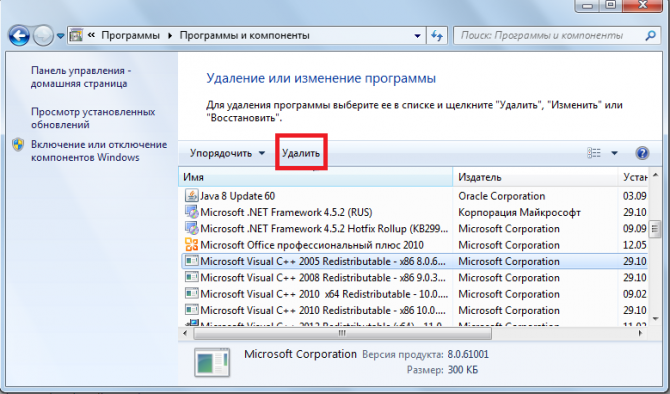
- В представленном перечне установленных на компьютер программ, отыщите Webalta.
- Выделите нужный объект и щелкните по кнопке «Удалить», которая появится над списком.
- Установите галки напротив пунктов «Удалить тулбары со всех обозревателей» и «Убрать домашнюю страницу из браузеров».
- Дождитесь окончания процедуры.
В некоторых случаях пункты 6-12 приходится выполнять дважды. Просто просмотрите еще раз список и если увидите в нем что-то подозрительное – удалите.
Изменение свойств ярлыка
Пока что запускать Googke Chrome не следует. Вам нужно изменить параметры ярлыка браузера, чтобы не запускать страницу Вебальта. Для этого выполните следующее:
- Кликните ПКМ по значку Google Chrome на рабочем столе или на панели быстрого доступа Виндовс.
- В ниспадающем меню необходимо выбрать последний пункт – «Свойства».
- Откроется новое окно, в котором вам нужно открыть закладку «Ярлык».
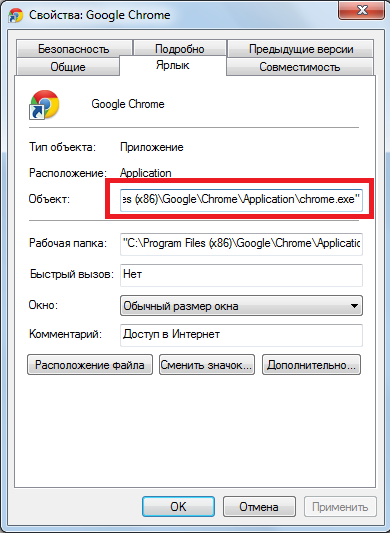
- Найдите параметр «Объект» и тщательно изучите его свойства. После указанного пути к exe-файлу Google Chrome будет прописан адрес какого-нибудь сайта. Сотрите его.
- Нажмите «Ok», чтобы закрыть окно и сохранить изменения.
Изменение домашней страницы
Теперь, когда вы удалили программу и вернули исходные конфигурации ярлыков, вы можете установить домашнюю страницу, которая была у вас раньше. Для этого вам нужно перейти на страницу настроек («Settings») Google Chrome и найти раздел «On startup» («При запуске»).
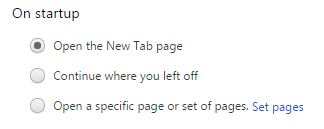
Если вы хотите, чтобы при старте открывалась пуская страница – выберите первый пункт «New Tab» («Новая вкладка»). Если вам нужно продолжать работу с того места, на которым вы остановились – установите отметку напротив пункта «Continue where you les off» («Продолжить…»). Третий пункт позволит вам выбрать домашний сайт с помощью кнопки «Set pages».








Добавить комментарий